Datenübertragung von iPhone zu Samsung – 3 Wege
Mit der Verbesserung des Android-Betriebssystems und einem moderaten Preis lassen sich immer mehr Android-Geräte verkaufen. Zugleich wechseln auch iPhone-Nutzer zu Samsung und müssen Ihre Daten auf das neue Android-Gerät übertragen. In diesem Text erzählen wir Ihnen, wie Sie es tun sollten.
Sie waren früher iPhone-Nutzer, möchten aber jetzt zu Samsung wechseln. Selbstverständlich müssen die Daten vom iPhones auf das Samsung-Gerät übertragen werden. Sollten sie zuerst auf einen PC und dann auf Samsung gehen? Nein, es ist nicht so anstrengend. Es gibt drei einfache Wege, um die Daten von iPhone auf Samsung zu verschieben.
KatalogVerbergen
Methode 1: Daten von iPhone auf Samsung übertragen mit Kabel
Die Daten von iPhone lassen sich einfach mit einem Kabel zu Samsung übertragen. Dabei brauchen Sie noch die Smart Switch App, die auf dem Samsung-Handy vorinstalliert ist. Dann folgen Sie den unter stehenden Schritten:
Schritt 1: Starten Sie die Smart Switch App. Falls Sie die App zum ersten Mal verwenden, akzeptieren Sie die Endbenutzer-Lizenzvereinbarung.
Schritt 2: Wenn die Frage “Was soll dieses Telefon tun?“ auf dem Bildschirm angezeigt wird, klicken Sie auf “Daten empfangen”.
Schritt 3: Wählen Sie aus, dass die Daten von iPhone/iPad übertragen werden sollen. Verwenden Sie ein kompatibles Lightning-auf-USB-C-Kabel, um Ihre Geräte zu verbinden.
Schritt 4: Klicken auf dem iPhone auf “Vertrauen”, dann auf dem Samsung-Gerät auf “Weiter”. Folgen Sie dann den Anweisungen.
Schritt 5: Wählen Sie die Daten, die Sie übertragen möchten, und tippen Sie auf “Übertragen”.
Schritt 6: Wenn die Übertragung abgeschlossen ist, klicken Sie auf “Fertig” auf dem iPhone und auf “Schließen” auf dem Samsung-Gerät.
Methode 2: Datenübertragung über WLAN
Ohne Kabel können Sie die Daten auch übertragen. Dafür müssen Ihre Geräte mit WLAN verbunden sein. Außerdem müssen Sie ein Konto von iCloud haben und die Inhalte, die Sie kopieren möchten, auch auf dem iCloud gespeichert sind.
Schritt 1: Starten Sie die Smart Switch App auf Ihrem Samsung-Gerät.
Schritt 2: Wenn die Frage “Was soll dieses Telefon tun?“ auf dem Bildschirm angezeigt wird, klicken Sie auf “Daten empfangen”.
Schritt 3: Wählen Sie aus, dass die Daten von iPhone/iPad übertragen werden sollen.
Schritt 4: Klicken Sie unten auf dem Bildschirm auf “Stattdessen Daten von iCloud abrufen”.
Schritt 5: Tippen Sie Ihre Apple-ID und Ihr Passwort ein. Dann tippen Sie auf “In iCloud anmelden”.
Schritt 6: Entfernen Sie die Markierung bei allen Inhalten, die Sie nicht übertragen wollen, und klicken Sie dann auf “Importieren”.
Methode 3: Datenübertragung mit DroidKit
DroidKit ist ein intelligentes Tool, mit dem Sie die Daten ganz leicht übertragen können. Neben der Leichtigkeit hat DroidKit auch viele anderen Vorteile:
- Verschiedene Geräte werden unterstützt, z. B. iPad, iPod touch, Huawei, Xiaomi, Sony usw.
- Die iOS-Daten werden bei der Übertragung automatisch ins Android-Format umgewandelt.
- Die Daten werden je nach dem Typ in dem entsprechenden Ordner gespeichert.
Um die Daten mit DroidKit umzuziehen, laden Sie es auf Ihren PC herunter und folgen Sie dann den Anweisungen:
Gratis Download (Win) Verfügbar für alle Windows Gratis Download (Mac) Verfügbar für alle Mac
Gratis Herunterladen* 100 % sauber und sicher
Schritt 1: Schließen Sie Ihr Samsung-Gerät mit einem USB-Kabel an den PC.
Schritt 2: Gehen Sie auf Android-Mover unter Datenmanager.

Datenmanager – Android-Mover
Schritt 3: Wählen Sie Jetzt migrieren von iPhone zu Android und klicken Sie dann auf Jetzt übertragen.
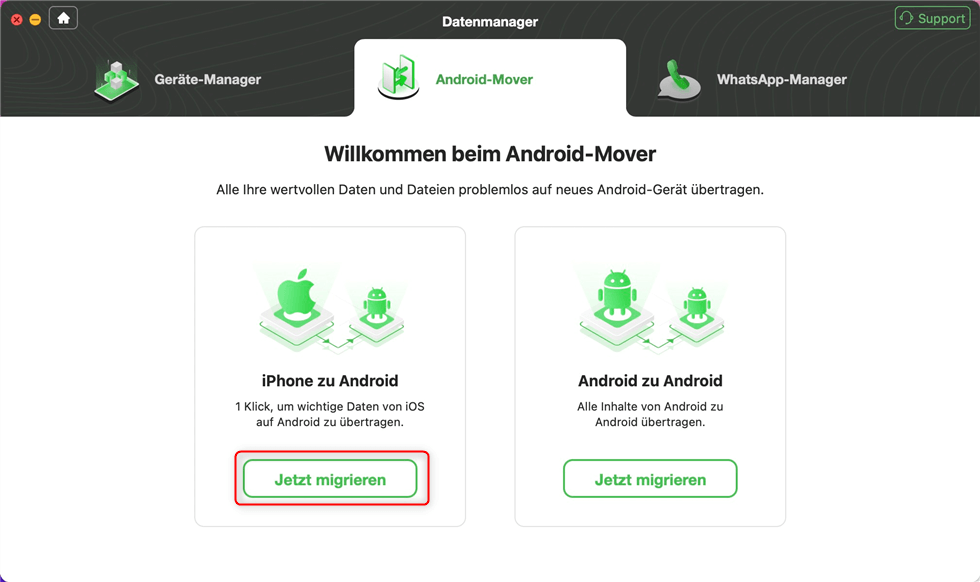
Klicken Sie auf “Jetzt migrieren” unter “iPhone zu Android”
Schritt 4: Wählen Sie alle Inhalte, die Sie übertragen möchten. Klicken Sie auf Weiter, dann werden alle diese Inhalte versendet.
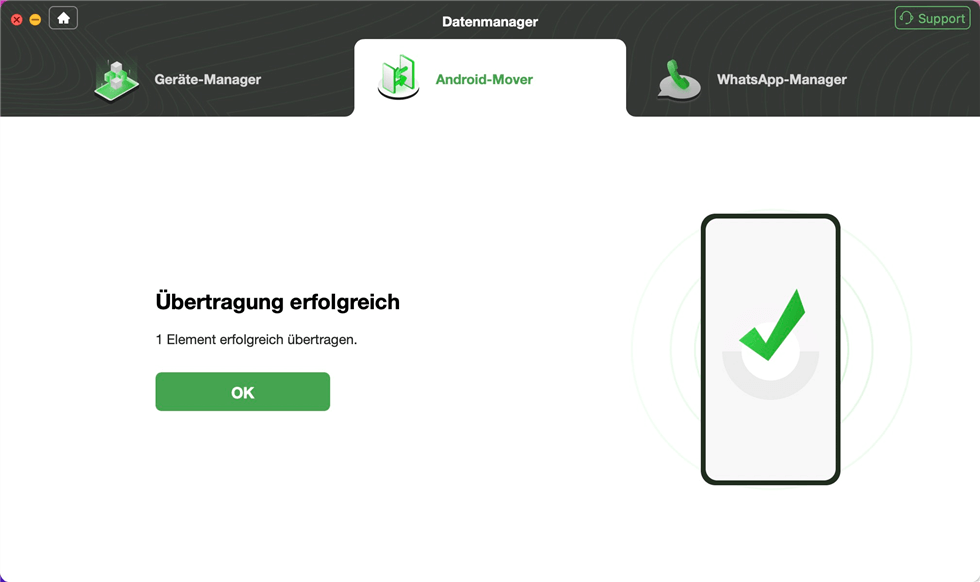
Übertragung erfolgreich
Fazit
So einfach können Sie Ihre iPhone-Daten auf Samsung umziehen! Und eine hohe Erfolgsquote verspricht DroidKit auch. Laden Sie die Software herunter und probieren Sie sie gratis! Dann haben Sie ein Tool gegen umfangreiche Handyprobleme immer an der Hand!
Weitere Fragen über Produkt? Kontaktieren Sie unser Support Team, um Lösungen zu bekommen >

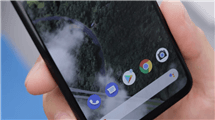




Medien-Besprechungen über DroidKit
DroidKit als ein All-in-One-Android-Toolkit für alle mobilen Android-Geräte bietet praktisch Lösungen für alle Probleme auf Android-Geräten an, einschließlich Bildschirmsperre-Entsperrung, FRP-Umgehung, Datenwiederherstellung, Systemreparatur usw.
Wenn Sie das Passwort für Ihr Android-Smartphone vergessen haben oder Ihr Google-Konto umgehen möchten, ist DroidKit die beste Wahl zum Entsperren. Laden Sie es einfach herunter und entsperren Sie Ihr Gerät schnell und effektiv, ohne komplizierte Verfahren durchführen zu müssen.
Wenn Sie Ihr Android-Gerät entsperren möchten, ohne das Passwort zu kennen, ist DroidKit eine gute Wahl. Obwohl Sie hierfür etwas Geld ausgeben müssen, erhalten Sie mit DroidKit eine komfortable Lösung. Neben dem Entsperren können Sie mit DroidKit auch gelöschte Daten wiederherstellen und Systemprobleme beheben.
Es ist ein MUSS für jeden Android Nutzer!